表計算のテンプレートにはセルの保護で編集できなくしてあるものがある。
必要だからセルの保護をしているのだけど、セルの保護の解除が必要な時もあるので、LibreOfficeやOpenOfficeCalcのセルの保護の解除方法を覚えておくと便利。
セルの保護がしてあるとデータの並び替えができない
以前ご紹介した『エクセル帳簿』、エクセルでもオープンオフィスでも使うことができる青色申告用の無料ソフト(テンプレート)だが、エクセル簿記の仕訳帳のデーターを並べ替える(ソート)する場合、そのままだと、並べ替えができない。
『保護されたセルは並べ替えができません』と言う注意が出てしまうのだ。

セルの保護を解除すればデータの並び替えができるのじゃ。
もちろん編集もできる。

データの並び替えがってしたい時が結構あるからセルの保護の解除の仕方を覚えておくのは大事かもね。
OpenOfficeでセルの保護を解除する方法
1.〔ツール〕→〔ドキュメントの保護〕をクリック。
2.〔シート〕をクリックしてチェックを解除する。

「セルの保護を解除する」というより「シートの保護を解除する」というべきじゃな。
はい、これだけでセルの保護が解除がされるので、データーの並べ替えや入力ができるようになります。

ただし、シート・セルの保護時にパスワードがかけられている場合は、パスワードの入力画面が出てくるので、パスワードを入力しないと保護が解除されない。
LibreOfficeCalcのセルの保護の解除
LibreOfficeCalcのセルの保護の解除もしてみよう。
LibreOfficeCalcの場合はシートのタブからもセルやシートの保護の解除ができる。
もちろん、ツールからセルやシートの保護の解除をすることもできる。

ただし、シート・セルの保護時にパスワードがかけられている場合は、パスワードの入力画面が出てくるので、パスワードを入力しないと保護が解除されないのはOpenOfficeCalcと同じ。
シートのタブからセルやシートの保護の解除をする

LibreOfficeCalcの場合は保護されたシートには鍵マークがついておる。
1.保護されたシートを右クリック。
2.〔シートの保護〕をクリック。
ツールから保護の解除をする
1.〔ツール〕→〔シートの保護〕をクリック。
2.〔シートの保護〕をクリックして鍵マークを解除する。
エクセル簿記の並び替え
並べ方は、エクセルとほぼ同じ、範囲を指定しておいて、優先するセルを指定するだけです。
OpenOfficeのセルを保護するには
OpenOfficeのセルを保護したい場合は、過去記事「OpenOfficeCalcで特定のセルを編集できなくする」を見てね。

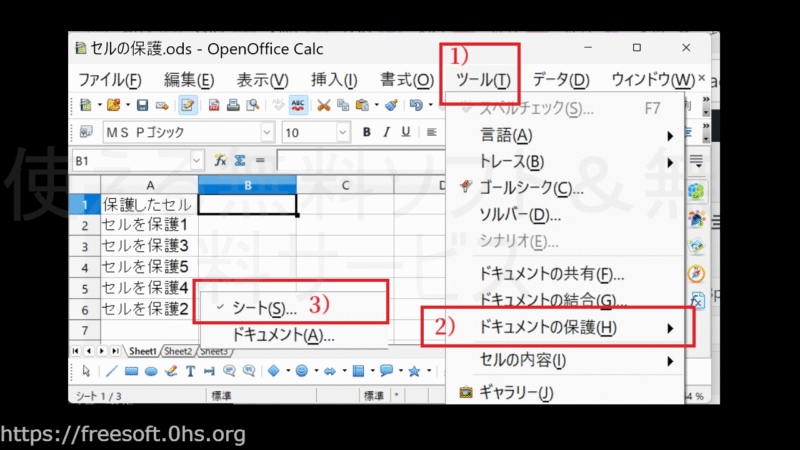
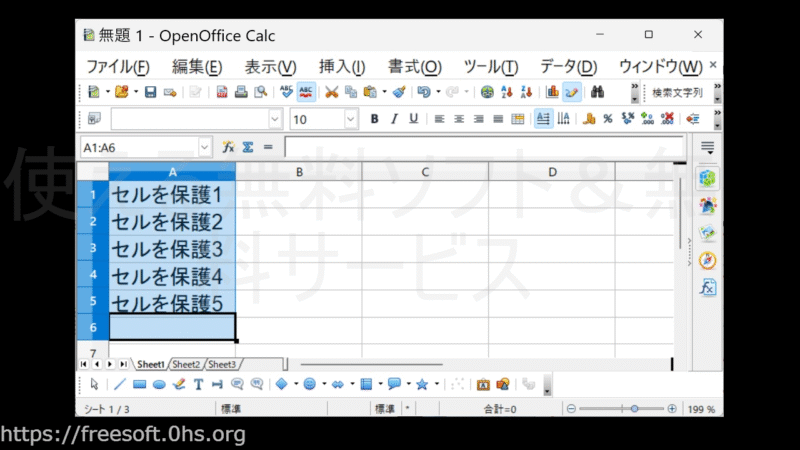
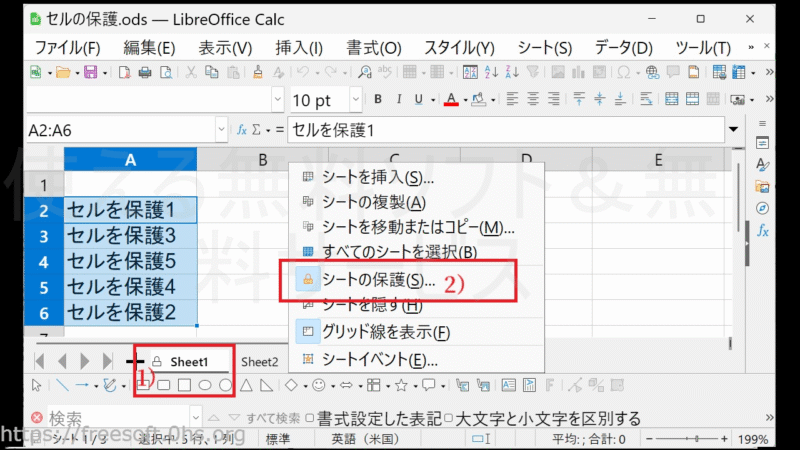
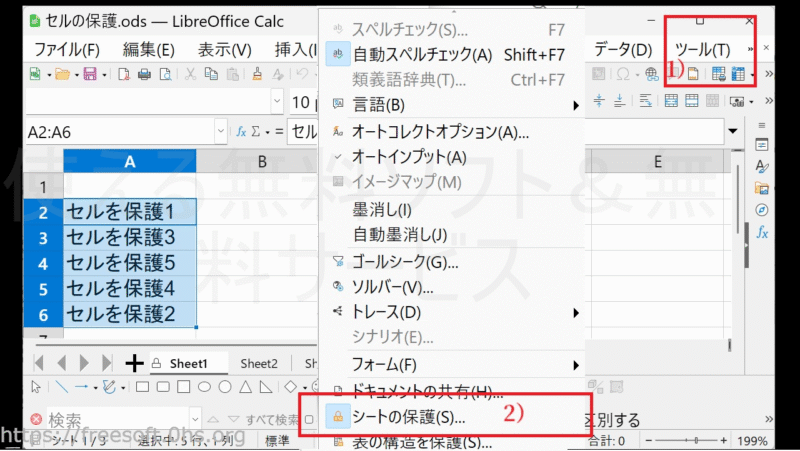


コメント